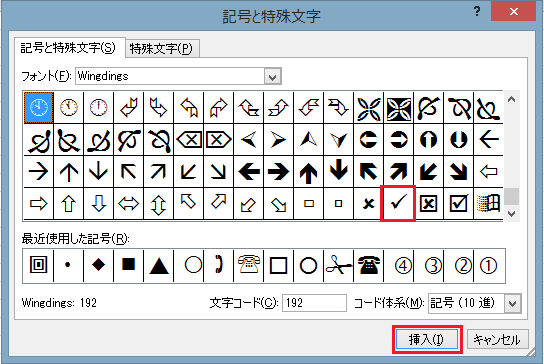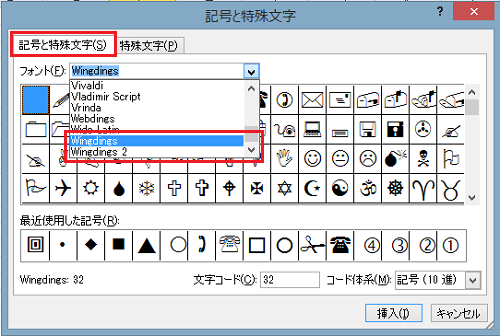エクセルでアンケートのフォームやチェックリストのようなシートを作成する場合には、該当する項目にレ点(チェックマーク)を入れることがあります。
このような場合には記号と特殊文字の機能を使うことで入力が可能です。
ここではエクセルのシート上にレ点(チェックマーク)を入力する方法について説明します。
エクセルの文書にレ点を入れる方法
エクセルでアンケートフォームのような文書を作成した際に、該当項目にレ点(チェックマーク)を入力する場合には記号と特殊文字の機能を使うことで入力することができます。
以下ではこの機能を使うための手順について説明します。
1.セルを選択する
まずは文字を入力するセルを選択します。
2.メニューを選択する
「挿入」タブの「記号と特殊文字」をクリックします。
3.文字を選択する
記号と特殊文字のダイアログボックスが開きますので、フォントのプルダウンから「Wingdings」または「Wingdings2」のどちらかを選択します。
フォントの一覧が表示されるので該当の文字を選択し「挿入」をクリックします。
これで選択した文字がセルに入力されます。
四角にチェックの入ったパターンの文字もあるため適宜選択することが可能です。
エクセルの記号と特殊文字の機能を使ってレ点(チェックマーク)を入力する手順についての説明は以上となります。
印刷用途の場合には、今回のように文字として入力しても問題はありませんが、チェックの有無を取得して計算をしたい場合には、「開発」タブの「挿入」からチェックボックスを挿入する必要があります。
まとめ
エクセルの文書にレ点を入れる方法
- セルを選択する
- メニューを選択する
- 文字を選択する